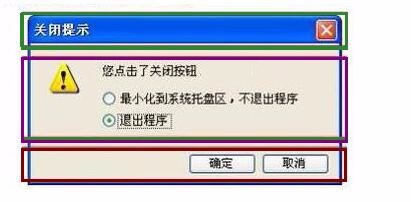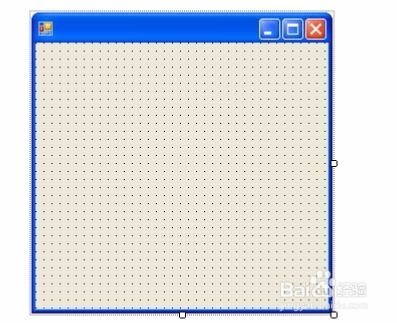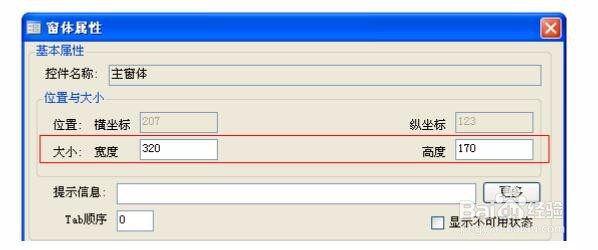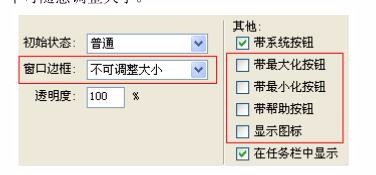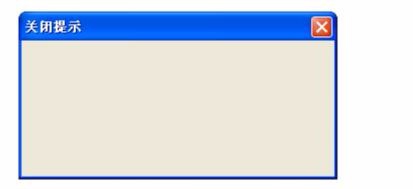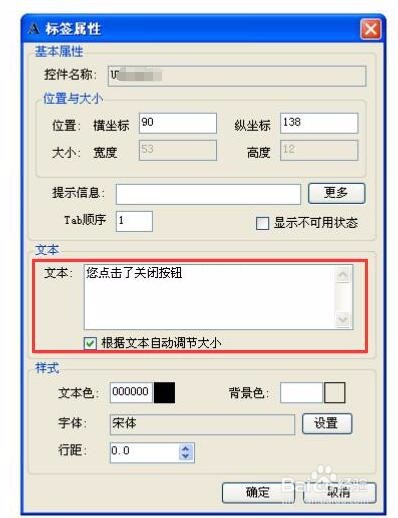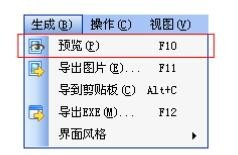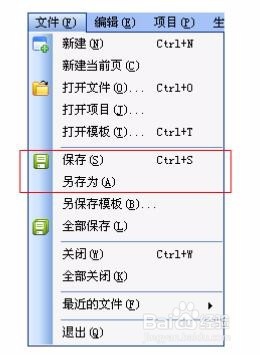1、这次通过UIDesigner来做个常用的对话框设计 ,包含提示信息,选择信息,以及按钮功能。
2、先看这个对话框的布局界面 1标题信息: 标题信息 关闭的X按钮2 提示信息内容 : 图片 、文本内容、单选项3 按钮功能: 确定 取消按钮
3、好的,下面我们就来实现这个:单击菜单中“文件”--》“新建”,出现一个新建的窗口新建窗口后,将在设计区里会出现一个可编辑的窗体,如题所示
4、绘制界面布局对窗体双击后弹出“窗体属性”的框,在此框的“大小”的信息中输入合适的尺寸,这里输入宽度为 220,高度为 150。然后“确定”,就完成尺寸的确定
5、绘制标题信息栏双击窗体,弹出“窗体属性”框。然后在对话框的“标题”中填写上标题;再然后属性对话框的下方进行设置 显示图标信息,最后 点击确定按钮。这样就完成了对界面的设计,那么现在可以点击菜单“预览”选项进行设计预览,或者可以直接按键盘按钮“F10”。反正我是习惯按F10了,作为一名程序猿,操作电脑一定要快~ 体现专业哇~
6、绘制信息提示区里添加一个提示图片的图另外在绘制添加描述文字拿到文本标签图标,然后拖到编辑区域内,则直接可以在‘文本’录入框中增加文字描述信息
7、配置单选框,在设计界面工具中点击选择'单选按钮'的图标功能,就拖到窗体内,然后在‘文本’录入框中为别录入该选项信息,然后移动到合适的地方。
8、预览刚才我们设计的界面鼠标点‘预览’功能图标, 或你也可以直接按键盘按钮“F10” 进行迅速的预览效果
9、最后就是保存我们的设计文件然后导出exe查找菜单那边的'生成' 的下拉后里有个'导出 exe'的功能,或你可以直接按键盘的快捷键的'F12' 就导出了。